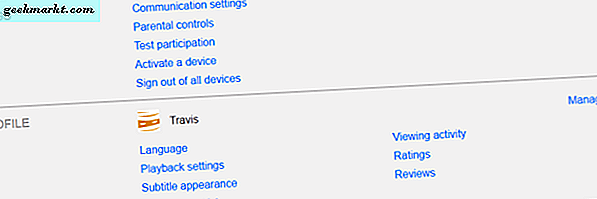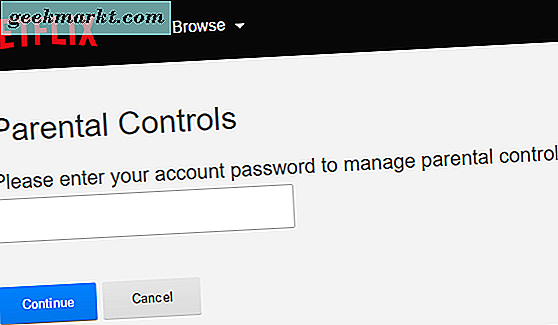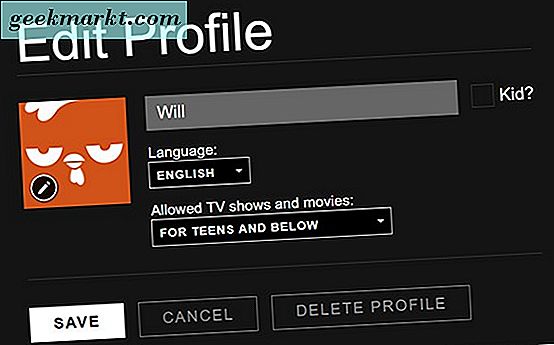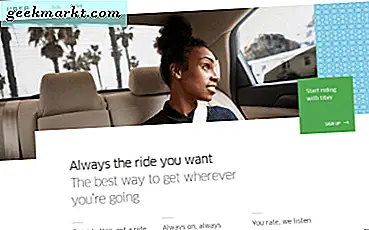Netflix gibi akış hizmetleri, birden fazla aile üyesinin genellikle evde içerik izlediğini biliyor. Bu aile üyeleri çok farklı ilgi alanlarına sahip olabilir. Bu, sizin ve eşinizin farklı komedileri bulduğu zaman, genellikle bir zevk meselesi haline gelirken, daha küçük çocuklar da aynı Netflix hesabını ebeveynleri olarak kullanır. Bir çocuk sürekli denetim olmadan Netflix hesabıyla güvenilecek kadar yaşlı olsa da, Netflix'te belirli yaştaki çocukların kaza ile onları tökezlemeyi hayal etmenin zorluğundan kaçınmaları yeterlidir. Kötü'yi kırmak harika bir televizyon şovu olabilir ama bu, sekiz yaşındayken evde olmadığın zaman Walter White'ın düşüşünü izlemesi gerektiği anlamına gelmez.
İşte en iyi bölüm: Netflix, çocuklarınızın gördükleri içerik grubunun yaş gruplarına uygun olmasını sağlamanızı kolaylaştırmak için bir dizi ebeveyn kontrolü gerçekleştirmemiştir. Netflix, ayarlarındaki en yeni güncellemelerle, müşterilerini dinlediklerini ve kullanıcıların yıllar boyunca istediği değişiklikleri eklediklerini gösterdi. Her zaman farklı kullanıcıların ne görebileceğini sınırlayan, hesabınızdan ayarlayabileceğiniz parametrelere ve ebeveyn denetimlerine ek olarak, artık çocuğunuzdan belirli içeriği kısıtlamak için PIN kodlarını kullanabilir ve Netflix içeriğinin keyfini çıkarmanıza izin vermezsiniz. Kullanımlarını bir şahin gibi izlemek zorunda. Bu, evinizdeki çocuklar için endişelenmeden, hesabınızda istediğiniz tüm aksiyon, korku ve romantiği izlemeye devam etmenizi sağlar. Netflix tarafından sunulan çeşitli ebeveyn denetimlerine bakalım.
Yeni show-blocking ve PIN özelliklerini eklemek için 5 Mart 2018'de güncellendi.
Ebeveyn Kontrollerinin Tüm Profillere Uygulanması (Önerilen)
Ebeveyn denetimlerini hesabınızdaki tüm profillere ayarlama konusunda söylenecek bir şey var. Profile özgü kontrolleri ayarlamadan farklı olarak, her hesaba aynı içerik kontrol düzeyini vermek, her profilin aynı kısıtlamalara sahip olduğu anlamına gelir. Bu şekilde, hizmetteki herhangi bir içeriğe erişebilen herkes, olgun içeriğe erişmek için dört basamaklı şifreyi girmelidir. Kodsuz herkes (muhtemelen, çocuklarınız gibi) özel olarak derecelendirilmiş içerikten kilitlenir. Dört haneli bir kodun hatırlanması ve paylaşılması kolaydır, ancak çocuğunuzun etrafta olmadığınızda yolunu zorlayamayacağını tahmin etmek için yeterince zor. Kodu istediğiniz zaman değiştirebilir ve çocuklarınızın erişmeye çalıştıkları şiddetli medyalardan korunmalarını kolaylaştırabilirsiniz.
Bu rahatsız edici gelebilir, ancak aynı zamanda çocuğunuzun olgun olmayan içeriklere kendi başlarına ait olmayan profillerden erişmesini de durduracaktır. Netflix'i hesabınıza kaydettirebilir ya da cihazlarınızdan birini çocuğunuza yanlış hesaba erişip erişmediğiniz konusunda endişelenmeden cihazlarınızdan birine verebilirsiniz. Her ailenin farklı olduğunu ve bazı insanlar için, olgun içeriğe erişmek için sürekli olarak dört haneli bir PIN kullanmak zorunda kalmamıza rağmen, bunu tavsiye ettiğimiz yöntem olan güvenlik düzeyimiz sinir bozucu olabilir.

Hesap genelindeki kontrolleri kurmak için aşağıdaki adımları takip etmek isteyeceksiniz:
- Netflix'i bilgisayarınızda açarak başlayın. Bunu bir akıllı TV veya set üstü kutudan değil, bir tarayıcıdan yapmanız gerekir.
- Netflix profil seçim ekranına yüklendiğinde, açılış ekranından hesabınızla ilişkili profillerden birini seçin. Sistemdeki tüm hesaplara ebeveyn denetimleri ayarladığınız için, hangisini ayarlamak için kullandığınız önemli değil.
- Bu profilin ana ekranı yüklendikten sonra, ekranın sağ üst köşesindeki profilin adını bulun. Netflix'in içindeki açılır menüye erişmek için profilinizin adını tıklayın. Bu menü, hesabınızdaki profilleri değiştirmenize, profil ayarlarınıza ve izleme geçmişinize erişmenize izin verir.
- Mevcut profilinizin ayarlarına devam etmek için Hesap üzerine dokunun.
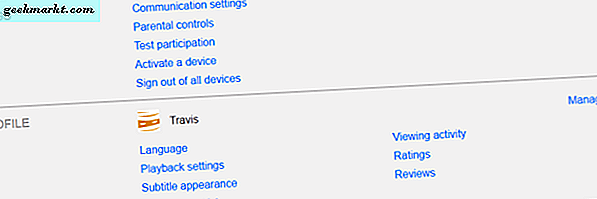
- Hesap ayarlarınıza eriştikten sonra, Netflix ayarlarınızda “Ebeveyn Denetimleri” listesini bulun. Bunu seç.
- Netflix, sisteminize giriş yapmak için kullandığınız şifrenin aynısı olan hesap şifreniz için size bilgi verecektir.
- Bu şifreyi girdikten sonra, dört haneli PIN'iniz için bir girişin listelendiği ebeveyn kontrolleri menüsünü ve serviste hesapların oynadığı içeriği kontrol etmenizi sağlayan bir kaydırıcıyı bulacaksınız. Bu menü, servisinizdeki her profilin üzerine kontroller yerleştirecektir.
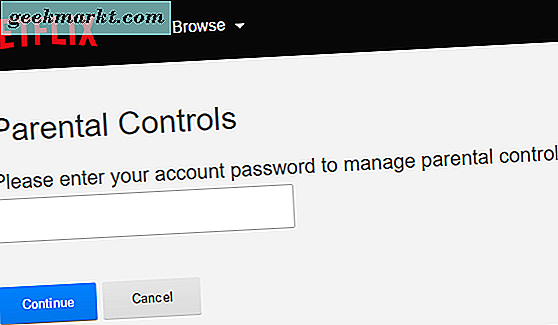
- Özel olarak derecelendirilmiş içeriğe kısıtlama koymak için kaydırma kontrolünü kullanın. Netflix ebeveyn kontrollerini dört farklı seviyeye indirir.
- Küçük Çocuklar: Bu kategori, Finding Nemo veya Toy Story gibi G-dereceli filmleri, yayıncıların TV-Y ve TV-G içeriğiyle birlikte içeriyor. TV-Y tipik olarak iki ila altı yaş arasındaki çocukları kapsar; TV-G ise yaş aralığı olmayan genel izleyicileri kapsar. Kaydırıcıyı ayarlamak, Lilo ve Stitch ve The Incredibles gibi PG dereceli filmler dahil olmak üzere içeriğin çoğunu engelleyecektir . Bu kesinlikle kategorilerin en kontrolünü oluşturur ve en genç aile üyelerinizin potansiyel olarak üzücü içerik görüntülemelerini engellemenin kolay bir yoludur.
- Daha Büyük Çocuklar: Çocuklarınız sonraki ilköğretim okullarına girmeye başladığında, onları bu bölüme taşımak isteyebilirsiniz. Bu kategori, Little Kids'ın tüm içeriğinin yanı sıra PG dereceli filmler ( Minions veya Despicable Me gibi ) ve TV-Y7 ve Y7-FV içeriğidir. TV-Y7, yedi yaş ve üstü çocuklar için tasarlanmış bir içeriktir; TV-Y7-FV ise genellikle bir tür eylem veya dövüşten oluşan fanteziler içerir. Ben 10 ve Pokemon TV-Y7-FV derecelendirmesinin örnekleridir.
- Gençler: Çocuğunuz ortaokulun sonuna yaklaşmaya başladığında, onları yeni içeriklere açabilirsiniz. Kaydırıcıyı Gençlere ayarlama, profillerinizin, Küçük ve Daha Büyük Çocuklardan, PG-13 ve TV-14 içeriğinin eklenmesiyle birlikte, yukarıda bahsedilen içeriğin tümüne erişmesini sağlar. Bu günlerde yayınlanan filmlerin çoğu, Marvel Sinematik Evren filmleri ve Yıldız Savaşları: Güç Uyanıyorları dahil olmak üzere PG-13 olarak değerlendiriliyor. Bu filmler daha genç gözler için uygun olabilir, ancak PG-13 aynı zamanda belirli demografikler için şüpheli olabilecek cesur komedileri veya diğer içerikleri de içerebilir. Çılgın Erkekler ve Daha İyi Çağrı Saul'un hem şiddeti hem de cinsel içeriği içerdiğini, ancak TV-14 olarak değerlendirildiğini gösteriyor.
- Yetişkinler: Yetişkin bölümüne kadar içeriğe izin vermek ebeveyn kontrollerini tamamen kaldıracaktır. Bu, Netflix'te bulunan tüm R-rated, Not Rated, Derecelendirilmemiş ve NC-17 filmlerinin, herkesin profiline ve The Walking Dead ve Orange gibi TV-MA içeriklerinin Yeni Siyah'a sunulduğu anlamına gelir.
- Son olarak, Little Kids'in alt kısmındaki kaydırma çubuğunun, herhangi bir Netflix içeriğini izlemeden önce girilmesi gereken bir PIN kodu gerektirdiğini belirtmek gerekir. Çocuğunuzun vaka bazında ne izlediğini onaylamak istiyorsanız ya da sadece sizin izniniz olmadan Netflix'in önünde arama yapmak istemiyorsanız, bu özellik yararlıdır.
- Kaydırıcıyı doğru şekilde ayarlayıp ayarlamadığınızdan emin değilseniz, ebeveyn denetimlerinizin durumunu kaydırıcının üstünde kontrol edin. “PIN ile korunan ___ için içerik” 'i okumalıdır. Örneğin, eğer çocuklarınız 8 ve 6 ise, Teens ve Kaybettikler bölümündeki tüm içeriğinizi Teens'de kaydırıcınızı ayarlayarak koruyabilirsiniz. Kaydırıcınız ayarlandığında, durum “Gençler için İçerik ve PIN ile korunur.”

PIN'iniz bu sayfanın üst kısmında, varsayılan PIN 0000 olarak ayarlanmış olarak ayarlanabiliyor (yanlışlıkla ebeveyn kontrollerini kendiniz atamanız durumunda hatırlanması kolay). PIN kodunu, çocuklarınızın tahmin edebilecekleri, ancak hatırlayabilecekleri kadar kolay bir sayıya getirmeleri gerekir. Çoğu çocuk 1111 veya 1234'ü tahmin edecektir, örneğin, rastgele sayılardan oluşan herhangi bir dizi (örneğin, 0322) bunları izlerinde durdurmalıdır. Bu menüye, ayarlarınızın içinde bu menüye dönerek istediğiniz zaman PIN'inizin yanı sıra değiştirebilirsiniz.
PIN'inizi belirledikten ve aileniz için uygun ebeveyn kontrolü düzeyini belirledikten sonra, tüm hesap özel olarak derecelendirilmiş içerik için PIN korumalı hale gelir. Bu, House of Cards'ı tıklayamayacağınız anlamına gelmez - sadece izleyebilmeniz için ayarladığınız dört haneli PIN kodunu girmeniz istenir. PIN'inizi doğru bir şekilde girdiğinizde, seçtiğiniz film veya TV şovunu yayınlayabilirsiniz. Bu nedenle, çok zor içerik engelleyicileri hakkında endişelenmeden, istediğiniz her şeyi izlemek hala kolaydır. Ancak, çocuklarınız derecelendirme sisteminin arkasında engellenen bir şey izlemeyi denerse, bir PIN istenir. PIN yanlış girilirse, hiçbir şey oynatılamaz ve cihazlarındaki seçim ekranına geri döner.
Ebeveyn Kontrollerinin Özel Profillere Uygulanması
Ebeveyn denetimlerini tüm cihazınıza yerleştirmenizi ve gerektiğinde ebeveyn kilidi açma kodunu vermenizi öneririz. Ancak bu planın eski hızda olabileceğini kabul ediyoruz. Netflix profilinizi aile üyeleri ve farklı yaştaki arkadaşlarınızla paylaşıyorsanız, medyada farklı zevklerle tamamlayın, yönetmek zor olabilir. Örneğin, ailenizin 14, 9 ve 6 yaşlarındaki üç çocuğu varsa, bu çocukların her birinin farklı ebeveyn denetimlerine ihtiyacı olabilir. Çocuklarınız birbirleriyle yaş ve olgunluk arasında eşleştiğinde, Ayarlar içindeki birincil içerik kaydırıcısını kullanmak harikadır, ancak aksi takdirde ailenizin her bir üyesi için görüntüleme deneyimini özelleştirmek için belirli bir hesap kontrolünü kullanmak istersiniz.
PIN'leri kullanma
Yukarıdaki adımları kullanarak ebeveyn kontrolleriniz için bir PIN ayarlayarak başlayın. Her profilde özel ebeveyn denetimleri ayarlamak istiyorsanız, şimdi kaydırıcıyı yalnız bırakabilirsiniz. PIN'inizi ayarladıktan sonra, profil ayarlarını tek tek özelleştirmeye başlayabilirsiniz. (PIN kodunuzu özelleştirmeden önce profil ayarlarınızı değiştirmeye başlarsanız endişelenmeyin; unutmayın, kod varsayılan 0000 olarak ayarlanmıştır.) Aşağıdaki adımları izleyin:

- Ayarları bırakın ve Netflix'in içindeki ana ekrana geri dönün.
- Netflix için açılır menüyü açmak için ekranın sağ üst köşesindeki profil adınıza dokunun.
- Bu menüdeki “Profilleri Yönet” seçeneğini bulun. Profilleri Yönet, ilk profil görüntüsüne çok benzeyen, ancak ekran görünümünden profil ve profil tercihlerini düzenleme ve yeniden adlandırma becerisine sahip bir ekran yükler. Her profil resmi, logoyu seçerek simgeyi seçmenize ve o kullanıcının tercihlerini ve ayarlarını hızlı bir şekilde düzenlemenize olanak tanıyan büyük bir "düzenle" simgesine sahip olacaktır.
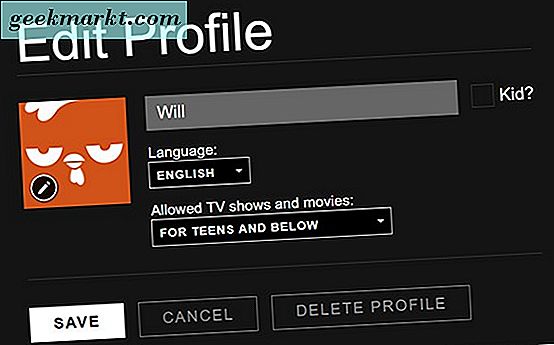
- Atanan ebeveyn denetimleri gerektiren ilk profili seçin. Burada, bir ad girme, varsayılan dil seçenekleri ve ebeveyn içerik kontrolü için açılır bir menü görürsünüz. Bu menü alanı, yukarıdaki ayarlar ekranında gördüğümüz kaydırıcı menüsüyle eşleşen dört farklı seçeneğe sahiptir: Küçük Çocuklar, Büyük Çocuklar, Gençler ve Yetişkinler. Her bir seçenek, her bir alt katmandaki içeriği görüntülemenizi sağlar, bu yüzden Gençler ve Altta bir hesap ayarlamak, tüm PG-13 ve TV-14 içeriğini, diğer tüm içeriğin yanı sıra PG, G ve TV-Y7 gibi daha düşük derecelendirmeleriyle birlikte görüntüler. . Varsayılan olarak, tüm profiller “Tüm Olgunluk Düzeyleri” olarak ayarlanır. Kısıtlanmış bir gösteri veya film seçildiğinde, bir PIN girmeniz istenir. Bu şekilde, çocuğunuz onaylamadığınızdan daha yüksek puan alan filmler izlemeden önce izin istemek zorunda kalacak.

PIN olmadan
Çocuklarınızın hesaplarında PIN erişimi ayarlamak istemiyorsanız, bir PIN ayarlamayı atlayabilirsiniz. Bu, belirli bir hesap için belirli bir derecelendirmenin üzerindeki içeriği engeller. Ayarlarınıza bir PIN girmek yerine, yukarıda belirtilen Profilleri Yönet ekranına gidin ve hesabınıza eklenen her profil için doğru içerik düzeylerini ayarlayın. Bir PIN ile içeriğin kilidini açmayı teklif etmek yerine, belirli bir profilin altında engellenen Netflix'ten olgun içeriği seçtiğinizde, o görüntüleyen, içeriğin görüntülenemediğine dair bir bildirim alır. Burada biraz daha az esneklik var, çünkü Kaptan Amerika gibi filmlerin kilidini açamıyorsunuz : Dokuz yaşındaki çizgi roman süper hayranınızın hesabı için İç Savaş - eğer onları izlemelerine izin vermek istiyorsanız, giriş yapmanız gerekiyor. kendi hesabı. Ancak, çocuklarınızın bir PIN ile içeriğin kilidini açma seçeneğinin bulunmamasını tercih ederseniz, bu yöntem içeriğin tamamen engellenmesini kolaylaştırır.

Görüntüleme Etkinliğini Kontrol Etme
Son olarak, çocuklarınızın farklı bir profil üzerinden içeriğe erişmesinden endişe ediyorsanız, her profilin görüntüleme geçmişini Netflix'in ayarlar menüsünün içinde görebilirsiniz.
- Geçmişini görüntülemek istediğiniz profile başlatarak başlayın.
- Ekranınızın sağ üst köşesindeki profil adını tıklayın.
- Açılır menüden “Hesap” a dokunun.
- “Profilim” bölümünün altında, “Etkinlik İzleme” yi bulun. Bu seçenek, belirli bir profilde görüntülenenlerin tam listesini yükler. Tarihleri, bölüm adlarını görüntüleyebilir ve hatta görüntüleme geçmişinizden içerik kaldırabilirsiniz.
Netflix Profiline Yalnızca Çocuklar İçin Erişim Ayarlama
Netflix'in uygulamada yerleşik bir Kids-Only erişim kipine sahip olduğunu belirterek, tüm Teen ve Yetişkin içerik görüntülerini kolayca engelleyebilmenizi sağlayarak, çocuğunuzun uygulamada gezinirken neleri görüntülediğini düşünmeden kontrol altında tutmanıza yardımcı olur. . Bu mod, yukarıda açıklandığı gibi profillerde belirli içerik kontrolleri kullanıldığında otomatik olarak etkinleştirilir. Gençler içerik engelleme düzeyinin normal bir Netflix ekranı oluşturmasına izin verse de, hem Küçük hem de Daha Eski Çocuklar seçeneği Netflix'i uygulamanın Çocuk sürümüne dönüştürerek tüm genç ve olgun içeriği gizler.

Netflix'te herhangi bir profili Yalnızca Çocuklar için erişime ayarlamak için, yukarıdaki talimatlarda açıklanan “Profilleri Yönet” ekranına gidin. Bu ekrandan, Yalnızca Çocuklar İçin ayarlamak istediğiniz profili tıklayın. Profil ekranının köşesinde, hesabı Çocuk olarak ayarlama seçeneği bulacaksınız. Bu ekranın yanındaki kutuyu işaretleyin ve profil ayarlarını kaydedin. Profile geri yüklediğinizde, hesapta sadece PG ve daha düşük içerik görüntülenecek ve daha genç gözlerden başka içerikler engellenecektir.

Ayrıca, Çocuklar simgesine dokunarak profil değiştirici içinde Kalıcı Bir Çocuk moduna geçebilirsiniz. Bu, çocuklarınızın kendi profillerine sahip olma ihtiyacını ortadan kaldırır, bunun yerine Çocuklar profiline güvenirsiniz. Çocuklar görünümü, ekranın üst kısmındaki belirli karakterleri ve ilgili içerikleri ve Fuller House, Puss In Boots'in Maceraları ve Dreamworks ' Dragons serileri gibi aile dostu Netflix Orijinalleriyle birlikte öne çıkar.

Belirli Filmleri ve Şovları Engelleme
Yıllar boyunca, hem çevrimiçi hem de özellikle yorumlar bölümünde müşterilerimiz, Netflix'in belirli özel şovları ve filmleri engellemek için çocuklarına yönelik deneyimi daha iyi bir hale getirmesini istedi. İster yorumcumuzun aileleri, TV şovları, hem de evdeki çocuklar için uygun olmayan mesajlar içeren içerikler veya her gün saatlerce dinlemeyi sinir bozucu ve sinir bozucu içerikler içeriyorsa, Yorumlar, ebeveynlerin Netflix'in ebeveyn denetimlerini nasıl yönettiğiyle ilgili gelişmeler istediklerini gördü. Belli bir derecelendirmenin üzerindeki tüm şovları engellemek harika bir başlangıç olsa da, son birkaç yıl içinde Netflix'in ebeveynlerin ve velilerin çocuklarının hizmetten yararlanarak eğlenmelerini şekillendirmelerine izin vermek için sonuna kadar daha fazla şey yapması gerektiğine aşikar hale geliyor. Netflix kullanımını tüm gün, her gün izleme ile uğraşmak.
Bu konuda iyi haberler: Netflix, dünyanın dört bir yanındaki ebeveynlerin çığlıklarını duydu ve 2018 yılının Mart ayından itibaren, yayın hizmetinin ebeveyn denetimlerini nasıl ele geçirdiğini tamamen gözden geçirme sözü veren hizmette yeni değişiklikler uygulamaya başladı. Bu kullanıma sunma, şirkete göre, tamamlanması birkaç ay sürecek. Yazarken, yazarlarımız bile Netflix'te yerleşik yeni ebeveyn seçeneklerine erişemez. Yine de, iyileştirme vaadi ebeveynleri heyecanlandırmak için emin, bu yüzden hızlı bir şekilde Netflix müşterilerine sunan ne bir göz atın.

İlk olarak, Netflix bu makalenin en üstünde detaylandırdığımız PIN koruma servisini güncelliyor. Bu özellik daha önce açıklandığı gibi çalışırken (belirli yaş derecelendirmelerinde içeriği engellemek için bir kaydırıcı kullanarak) Netflix, derecelendirmelerine bakılmaksızın belirli şovlar, filmler ve diğer başlıklar için bir blok listesine eklenecek uzun süre istenen yeteneği ekledi. Özellik abonelere genişlediğinde, belirli başlıkların kısıtlanmasına izin veren PIN sayfasında (yukarıdaki fotoğrafta görüldüğü gibi) bir seçenek görebileceksiniz. Bir şovun veya filmin başlığını sisteme girdiğinizde, hangi derecelendirmenin düştüğü önemli değil, başlığa bir PIN gereksinimi eklemenize izin verilir. Bu, 6 yaşındaki çocuğunuzu, Netflix'ten tamamen engellemeden özellikle sinir bozucu bir çocuk gösterisini izlemekten kaçıracağınız anlamına gelir; Aynı şekilde, gencin 13 film izlemesini durdurabilirsiniz. Neden hala en yeni Marvel film maceralarını yakalamasına izin verirken.

Uzun bir süre boyunca belirli engellemeler isteniyordu - yalnızca yorum bölümümüze kanıt için bakın. Ancak Netflix orada durmadı. Bu en yeni güncellemede, bir şov veya film ağda veya kablolu televizyonda yayınlanmaya başladığında sunulana benzer şekilde, film veya şov başladığında, derecelendirme bilgilerini ekranda eklediler. Bu derecelendirme bilgileri, içerikten dikkatinizi dağıtmamak ve ekran üzerinde görüntülenecekleri hakkında hemen bağlam sunabilmeniz için yer paylaşımında olduğu gibi görünür. Bir online televizyon kanalına benzeyen Netflix için akıllı, uzun süredir devam eden bir eklentidir ve hem yeni derecelendirme bilgileri hem de daha önemlisi belirli bir içerik engellemenin eklenmesi, birçok tüketiciyi mutlu etmek için yeterli olmalıdır.
Bahsettiğimiz gibi, müşterilerin çoğunluğunun bu iki yeni özelliği almaya başlaması belirsiz. Bununla birlikte, Netflix'in küresel kullanıma sunması tamamlandığında yakın bir gelecekte varmaları bekleniyor. Yeni engelleme sistemine eriştikten sonra, ayarlar menüsünüzdeki ebeveyn kontrolleri sayfasında bulabilirsiniz.
***
Netflix, dünyanın dört bir yanındaki milyonlarca ailenin de facto seçimidir. Günümüzde web üzerinde mevcut en büyük akış içerik kütüphanelerinden birine sahiptir ve akış alanında bir öncü olarak kabul edilir. Netflix, her hafta yayılan yeni orijinal filmleri ve filmleri olan daha bağımsız bir medya kaynağı haline geldiğinden, Netflix'in ebeveyn denetimlerini, belirli gösterilerin ve başlıkların evinizdeki genç izleyiciler tarafından görülmesini engellemeye yardımcı olmak için kullanılması gittikçe daha önemli hale geliyor. Yıllar boyunca, PIN tabanlı ebeveyn sistemi yeterince iyi çalıştı, ancak Netflix oyunlarını hızlandırmak için ihtiyaç duyulduğu belli oldu.
Belirli başlıkların eklenmesi, Netflix'in en çok talep edilen ebeveyn özelliklerinden biri olup, çevrimiçi topluluklardaki kaynaklara ve aşağıdaki yorumlarımıza göre karar verir ve Netflix'in son olarak bu değişiklikleri gerçekleştirmeye başlamasından dolayı mutluyuz. Netflix gibi hizmetler, oturma odanızdaki eğlence için tercih edilen seçenek olmaya devam ettikçe, ebeveyn denetimleri ve içerik engelleyicileri kullanımı giderek daha fazla önem kazanıyor. Netflix ile profillerde ebeveyn kontrolleri ve PIN kilitleri ayarlamak, çocuğunuzun bağımsız kalırken uygun içeriği bulmasına yardımcı olmanın mükemmel yoludur.